Jazykové verze e-shopů a webových stránek
Při využití funkce jazykových verzí bude obsah vaší stránky přístupný návštěvníkům v různých jazycích v rámci jedné domény. Jazykovou verzi e-shopu je možné přesměrovat na jinou doménu. Např. anglická jazyková mutace e-shopu na doméně s koncovkou .com, slovenská jazyková mutace e-shopu by byla na doméně s koncovkou .sk. Stačí nás kontaktovat, rádi vám pomůžeme.
Všechny jazykové verze můžete provozovat v společné administraci e-shopu nebo www stránky. Podle toho, který balíček ByznysWebu si vyberete, máte k dispozici buď dvě jazykové verze extra v ceně předplatného (ByznysWeb Mini a Start-up), nebo můžete vytvořit neomezené množství jazykových mutací v ceně předplatného (balíčky pro e-shopy ByznysWeb Byznys a Premium).
Seznam témat:
- Příklady e-shopů s jazykovými verzemi
- Jak vytvořit jazykovou verzi
- E-shop v jazykové verzi - překlady
- Možnosti platby pro vícejazyčný e-shop
- Možnosti doručení pro vícejazyčný e-shop
- Slevy pro produkty v jazykové verzi
- Sklad
- Nastavení DPH
- Automatický přepočet cen produktů do jiné měny a nastavení směnného kurzu
- Jak funguje nákupní košík při změně jazykové verze
Jak vypadá e-shop s jazykovými verzemi?
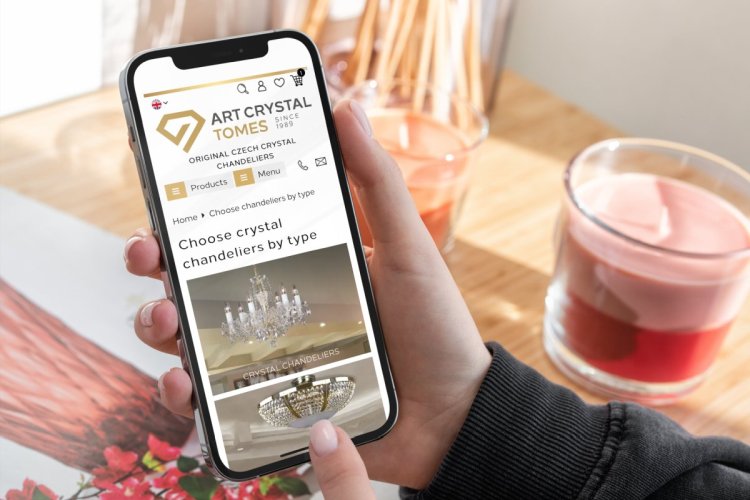
Prosím, zde jsou příklady FUNKČNÍCH e-shopů a webstránek s jazykovými mutacemi, které jsou vytvořeny v ByznysWeb.cz. Grafiku e-shopu jsme některým e-shopům udělali na míru, případně klienti využili existující šablony pro e-shop a sami si e-shop barevně upravili.
Jak na vícejazyčný eshop? Čtěte níže.
Postup, jak si vytvořit jazykovou verzi webové stránky:
- Přesuňte se do sekce NASTAVENÍ / JAZYKY.
- Klikněte na ikonu Nová jazyková verze
 .
. - Vyberte jazykovou verzi, jazyk, jazyk systému
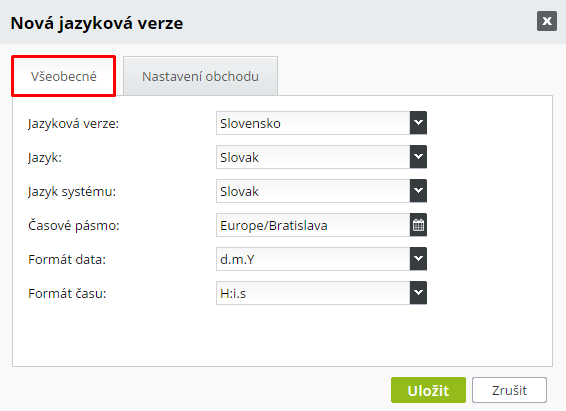
- V záložce NASTAVENÍ OBCHODU vyberte v případě, že máte e-shop, fakturující pobočku (pobočky upravíte v NASTAVENÍ / FIREMNÍ ÚDAJE) a měnu (defaultní měny jsou CZK, USD, EUR, PLN, pokud potřebujete přidat novou měnu např. libru, uděláte to v NASTAVENÍ / PRODUKTY / MĚNY).
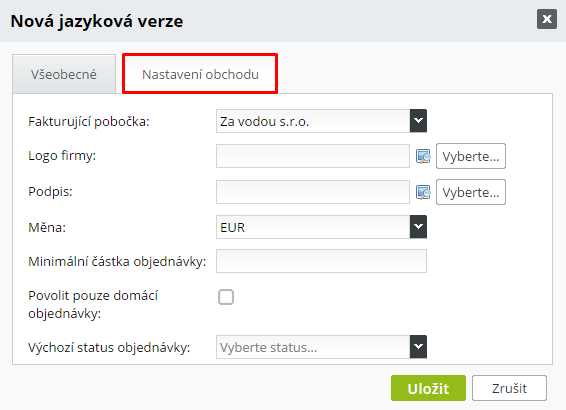
- Uložte.
Pokud nastavíte jiný jazyk systému než český, po kliknutí na vlajku jazyku se všechny texty systému přeloží. ByznysWeb obsahuje překlady do více jazyků.
Ve vlastním zájmu si zkontrolujte, zda jsou všechny texty, které vidí váš zákazník správně. Překlady systémových textů si můžete upravit podle návodu.
Upozornění:
Pokud chcete mít hlavní jazykovou verzi jinou než českou (např. maďarskou), změňte položky v okně „Upravit jazykovou verzi" (např. jazyková verze: Maďarsko; jazyk: Hungarian; jazyk systému: Hungarian). Nedělejte to tak, že vytvoříte novou verzi a tu pak přesunete na první místo pomocí modrých šipek. Systém nebude fungovat správně. Modré šipky slouží k uspořádání ostatních jazykových verzí, ne hlavní.

Jak lze nastavit cizí jazyky pro administrátory e-shopu a registrované uživatele? Při registraci v e-shopu se nastaví jazyk jazykové mutace e-shopu, např. anglický, ale pro administrátory a jejich skupiny můžete zvolit cizí jazyk samostatně.
Co se změní na Vaší webové stránce?
- Na stránce při aktivaci jazykových verzií přibudou vlajky cizích jazyků pro e-shop nebo web:

Vlajky si však musíte nejdříve aktivovat. V sekci DESIGN / KOMPONENTY vyberte VLAJKY JAZYKŮ a klikněte na HOTOVO, PUBLIKOVAT.
- Návštěvník webové stránky se po kliku na vlajku dostává do obsahově zcela oddělené stránky, kde jsou položky v menu pouze v cizím jazyce a také samotný obsah je v cizím jazyce.
- Obsah webových stránek si přeložíte a naplníte sami, není to součástí služby.
- URL adresa vaší domény se změní takto: www.vasedomena.cz/sk/produkty v případě slovenské jazykové verze e-shopu, www.domena.cz/en/products v případě anglické jazykové verze e-shopu atd. Pokud by byla hlavní jazyková verze česká, tak zde zůstává URL adresa bez doplňku /cz/. Výhodou tohoto řešení je, že nemusíte předělávat hypertextové odkazy v hlavní (původní) jazykové verzi.
Co se změní v administraci webu?
V administraci přibude samostatná větev v seznamu stránek věnovaná pouze dané jazykové verzi. Každá nová jazyková verze představuje novou větev. 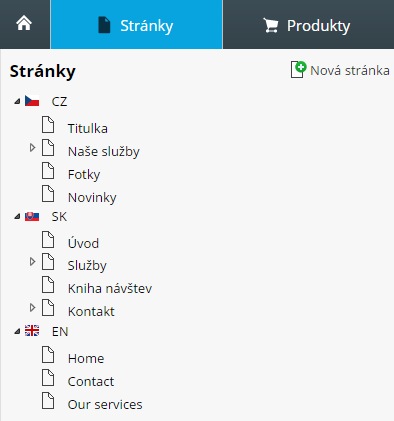
- V dané větvi si opět tvoříte strukturu stránek a naplňujete stránky obsahem. Stránky si musíte přeložit sami, takovou službu neposkytujeme.
- Kromě obsahu stránky si nezapomeňte přeložit znění notifikačních zpráv, šablony objednávek, faktur a předfaktur (sekce NASTAVENÍ / TEXTY A ŠABLONY / PŘEDEM DEFINOVANÉ ŠABLONY).
- Po vytvoření jazykové verze zde přibudou šablony pro každou verzi, jež budou odlišené vlajkou daného jazyka.
- Doplňte si i předmět zprávy v cizím jazyce, jinak klientovi přijde zpráva s takovým názvem, jaký je v administraci. Názvy zpráv v jazykových verzích jsou v administraci pro lepší orientaci v českém jazyce (např. zpráva SOUHRN OBJEDNÁVKY – do slovenské verze této zprávy je třeba přidat předmět SÚHRN OBJEDNÁVKY).
- Je třeba doplnit patičku zpráv s Vaším jménem, názvem e-shopu, případně dalšími kontaktními údaji.
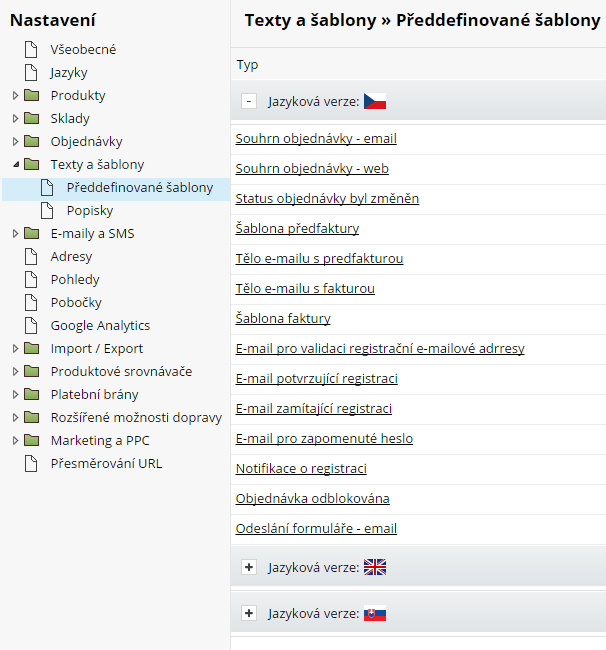
- Také si můžete přeložit POPISKY TLAČÍTEK a textů, které se zobrazují na veřejném webu. Uděláte to v sekci NASTAVENÍ / TEXTY A ŠABLONY / POPISKY. Ve sloupci pro příslušný jazyk dvakrát klikněte levým tlačítkem myši na okénko popisku, který chcete přeložit, a vepište překlad. Více informací o překladu popisků naleznete zde.
TIP: Usnadněte si vytvoření jazykové verze e-shopu nebo webové stránky
Chcete zrychlit práce při tvorbě e-shopu pro více cizích jazyků? Nakopírujte si podstránky a kategorie produktů. Náš systém označí nakopírované produkty kurzívou, abyste věděli, že je potřeba je editovat, přeložit a upravit cenu.
Kurzor myši nastavte na stránku, kterou chcete kopírovat. Objeví se černá šipka. Klikněte na ni a vyberte KOPÍROVAT DO ... . Vyberte CÍL (v našem případě to bude stránka v jazyce) a klikněte na KOPÍROVAT.
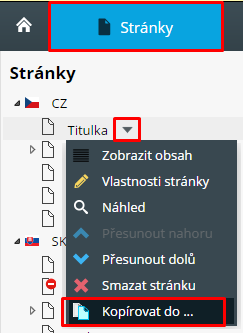
- pokud do jazykové verze nakopírujete stránku, zkopírují se i všechny bloky na této stránce. Pak stačí přeložit všechny texty a je to. Každý blok je možné kopírovat také samostatně.
E-shop v jazykové verzi
Při tvorbě jazykové verze internetového obchodu lze přeložit:
- kategorie produktů a produkty (při prodeji v jiné měně se produktům nastavuje nová cena)
- doplňková pole a varianty
- skladové statusy
- indikátory produktů
- možnosti platby a doručení
- slevy
- DPH v jazykových verzích
Produkty dokážete jednoduše nakopírovat do jiné jazykové verze e-shopu.
- Nejdříve si vytvořte strukturu kategorií v cizím jazyce v sekci PRODUKTY tak, jak ji máte v české verzi.
- Vyberte produkt, který chcete nakopírovat, otevřete si záložku KATEGORIE a vyberte příslušnou kategorii v jiné jazykové verzi (např. CZ / Dámské oblečení / Dámské kalhoty).
- Produkt se nakopíruje do zvolené jazykové verze.
- Je třeba přepsat ceny (DETAIL PRODUKTU / záložka CENY) v jiné měně a přeložit stručný a dlouhý popis produktu.

Pro rychlejší způsob překladu kategorií můžete použít import kategorií.
Produkty můžete do jazykové verze nakopírovat, (v případě, že jste tak ještě neučinili), přeložit a nastavit cenu rychlejším způsobem pomocí XLS importu. Bližší informace získáte v návodu:
Důležité upozornění
 Produkty v jazykové verzi se vytvářejí výhradně kopírováním z hlavní jazykové verze e-shopu podle postupu v tomto návodu. V žádném případě nevytvářejte produkty duplicitně přímo v jazykové verzi. Systém nebude fungovat správně.
Produkty v jazykové verzi se vytvářejí výhradně kopírováním z hlavní jazykové verze e-shopu podle postupu v tomto návodu. V žádném případě nevytvářejte produkty duplicitně přímo v jazykové verzi. Systém nebude fungovat správně.
Pokud vytváříte slovenskou verzi e-shopu a chcete se zaregistrovat na Heureka.sk – ve vlastnostech kategorie slovenské verze vyplňte slovenské kategorie pro Heureku:
- Pokud využíváte funkci DOPLŇKOVÁ POLE a VARIANTY, musíte je také přeložit. V sekci NASTAVENÍ / PRODUKTY / DOPLŇKOVÁ POLE si otevřete potřebný formulář (okno UPRAVIT FORMULÁŘ). Klikněte na PŘELOŽIT POLÍČKA a vyberte jazyk. Dvojklikem myši na okénko ve sloupci PŘEKLAD vložíte přeložený název pole.
- Stejně to funguje i v sekci NASTAVENÍ / PRODUKTY / VARIANTY PRODUKTŮ. Nahoře v liště máte ikonu PŘELOŽIT NÁZVY VARIANT a ve formuláři EDITOVAT POLÍČKO ikonu PŘELOŽIT HODNOTY. Zde můžete vložit překlad.
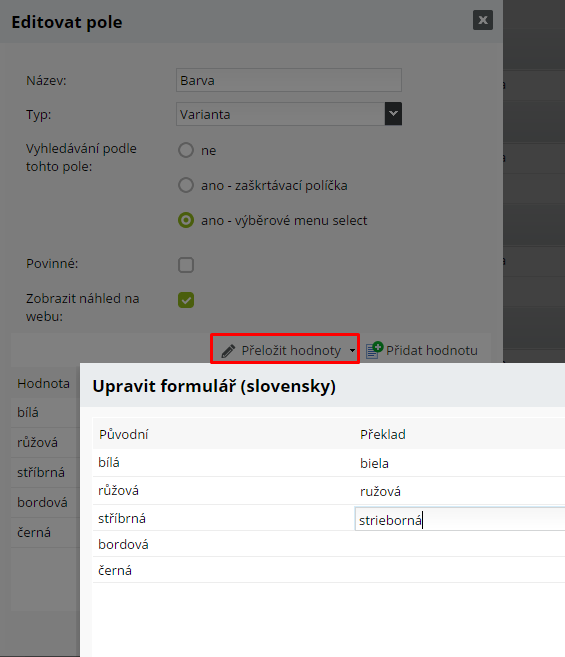
Pokud používáte SKLAD, přeložte skladové statusy. V NASTAVENÍ / SKLADY / STATUSY klikněte na šipku v tlačítku PŘELOŽIT SKLADOVÉ STATUSY. Vyberte cizí jazyk, přeložte a uložte. Více informací o nastavení skladu pro e-shop s více jazyky a o nastavení skladových statusů naleznete v návodu: Sklad.
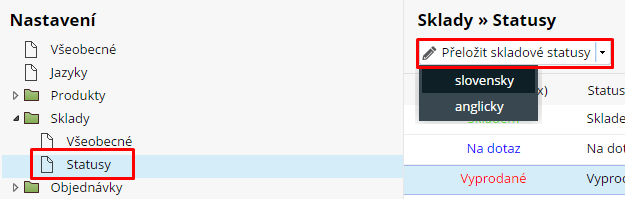
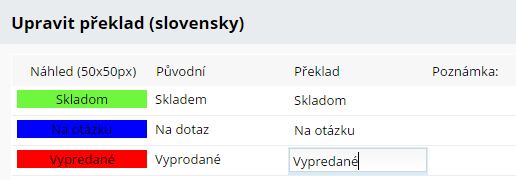
Překlad produktových štítků funguje podobně jako překlad skladových statusů (viz výše). V NASTAVENÍ / PRODUKTY / ŠTÍTKY PRODUKTU klikněte na šipku v tlačítku PŘELOŽIT ŠTÍTKY PRODUKTŮ, vyberte jazyk a přeložte štítky. Více o štítcích.
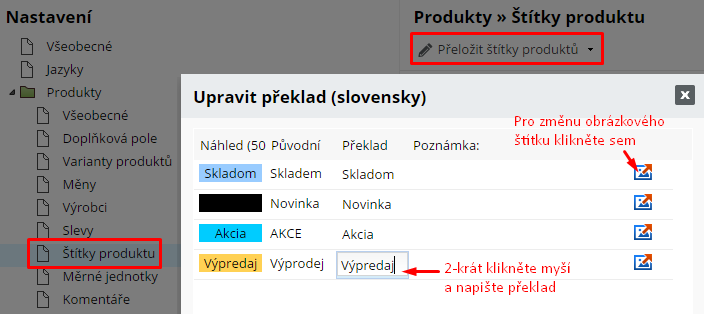
Doručení a platba pro e-shop s více jazykovými verzemi
Aby klient mohl dokončit objednávku, je třeba do jazykových verzí přidat ještě možnosti platby a způsoby doručení.
Platby:
- Přesuňte se do sekce NASTAVENÍ / OBJEDNÁVKY / PLATBY klikněte vpravo nahoře na Nová platba.
- Vložte název platby (v cizím jazyce).
- V poli JAZYK rozbalte výběrové menu. Zobrazí se seznam jazykových verzí, které máte vytvořené. Označte jazyk, pro který vytváříte platbu.
- Rovněž v řádku MĚNA si zvolte potřebnou měnu, ve které se bude platba realizovat.
- Určete cenu za platbu.
- V případě, že se jedná o platbu přes platební bránu, přiřaďte platbu k platební bráně
- Uložte.
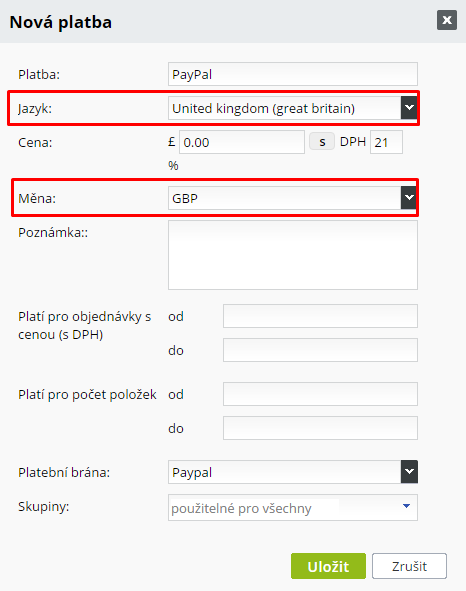
- Postup je podobný jako u plateb.
- V sekci NASTAVENÍ / OBJEDNÁVKY / DORUČENÍ klikněte na Nový způsob přepravy.
- Vyplňte název (v cizím jazyce) a vyberte v řádku "Jazyk" jazykovou verzi, pro kterou chcete tento způsob doručení použít.
- Určete cenu doručení a měnu.
- Pokud má být toto doručení aktivní pouze v některých zemích, zvolte ZEMI
- Uložte.
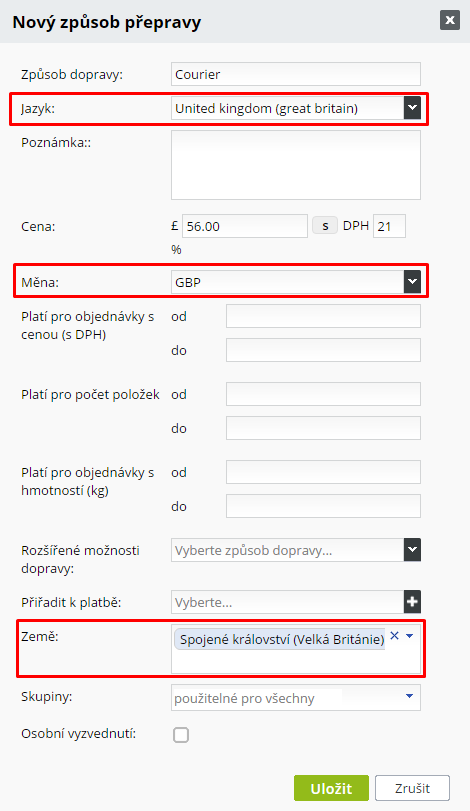
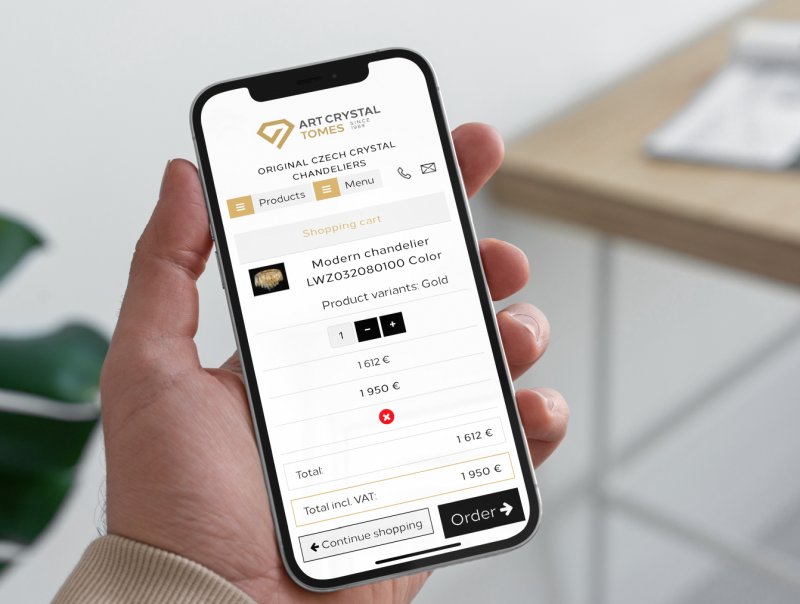
Slevy pro produkty v jazykové verzi
Pokud chcete produktům v jazykové verzi přiřadit slevu, vytvořte si novou slevu (NASTAVENÍ / PRODUKTY / SLEVY klikněte na NOVÁ SLEVA) a v řádku MĚNA vyberte měnu příslušné jazykové verze (např. pro SK jazykovou verzi vyberte menu EUR). Klientovi se nabídne pouze sleva v měně, ve které nakupuje.
Více informací o slevách naleznete ve FAQ – Produktové slevy.
Sklad je společný pro všechny jazykové mutace e-shopu
 Pokud máte pro svůj e-shop vytvořených více jazykových mutací a používáte sklad, ten je společný pro všechny jazyky. Tak funguje i naskladňování a vyskladňování zboží.
Pokud máte pro svůj e-shop vytvořených více jazykových mutací a používáte sklad, ten je společný pro všechny jazyky. Tak funguje i naskladňování a vyskladňování zboží.
Nastavení DPH pro jazykové mutace e-shopu
Pokud používáte více jazykových verzí, věnujte pozornost nastavení poboček a platbě DPH v různých zemích.
- Zprávu poboček naleznete v sekci NASTAVENÍ / FIREMNÍ ÚDAJE. Pak nezapomeňte přiřadit pobočku jazykové verzi v NASTAVENÍ / JAZYKY - klikněte na konkrétní jazykovou verzi a v záložce NASTAVENÍ OBCHODU vyberte fakturující pobočku.
- V případě, že používáte balík BYZNYS nebo PREMIUM a různé jazykové mutace, máte možnost přiřadit každé jazykové mutaci vlastní fakturující pobočku.
- Více informací o nastavení poboček a DPH najdete v našich návodech: DPH
Vytvořit vícejazyčný eshop
Založte si e-shop na pronájem s 30 denním testem ZDARMA, s možností kdykoliv vytvořit jazykové mutace e-shopu, včetně platebních bran pro zahraničí a napojení na dopravní společnosti: